Du-te la serverul sql 2018, Windows îl pro
infrastructura IT pentru întreprinderea dvs.
Susținătorii „Refresh pur“, cred că acest lucru reduce colmatarea registru și a sistemului, care afectează în mod inevitabil toate instalarea Windows. Ca urmare, o instalație nouă devine mai stabil. În esență, este ca și cum să efectuați o instalare nouă. Cu toate acestea, această metodă este asociată cu un timp și costuri considerabile. toate bazele de date trebuie să fie restaurată și, în multe cazuri, să achiziționați o licență nouă pentru sistemul de operare Windows Server. Apoi, aveți nevoie pentru a restabili toate setările de utilizator și proprietăți ale SQL Server, care ar putea fi schimbat.
În loc de upgrade
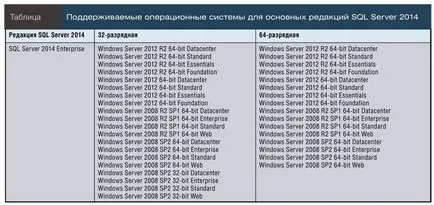
Suport pentru Windows Server Core
- În cazul în care componenta Database Engine selectată, Reporting Services, Master Data Services, Servicii de calitate a datelor, Multiplicare sau SSMS, este necesară platforma. NET Framework 3.5 SP1. Acesta nu este setat în procesul de instalare SQL Server.
- . NET Framework 4.0. Instalat în timpul instalării SQL Server.
- PowerShell 2.0 sau o versiune ulterioară este necesară în cazul în care ați instalat Database Engine sau SSMS.
- Serviciul trebuie să execute Windows Installer.
Actualizarea Utilizarea SQL Server Expertul de instalare
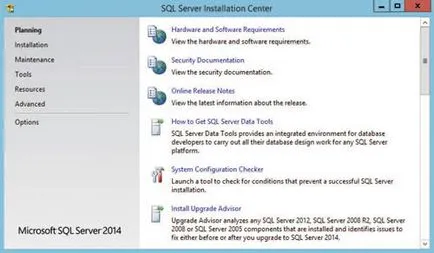
Ecranul 1. SQL Server Centrul de instalare
Înainte de a începe să faceți upgrade, este util pentru a rula Upgrade Advisor. Selectarea Instalare Upgrade Advisor ( «Instalarea Upgrade Advisor") de pe pagina Planificare ( «Planul») se va instala Upgrade Advisor pe computer. După ce instalarea este completă, puteți rula Consultantul de upgrade pentru a verifica setările și codul SQL Server. Upgrade Advisor avertizează cu privire la modificările sau eliminarea componentelor care pot afecta actualizarea sistemului. Dacă este necesar, să pregătească un raport privind actualizarea asistentului util pentru rezolvarea sistematică a potențialelor probleme în momentul actualizării.
Pentru a începe procesul de actualizare reală, faceți clic pe link-ul de instalare ( „Setup“) în panoul de navigare din partea stângă a expertului de instalare. Pagina de rezultate este afișată instalarea SQL Server Centrul de instalare, a se vedea. Ecranul 2.
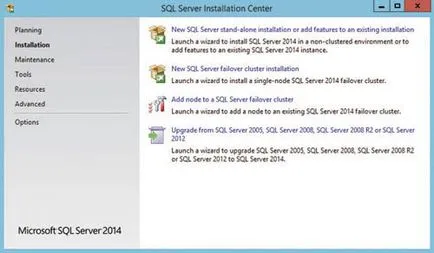
Ecranul 2 Page Centru SQL Server Instalare Instalare
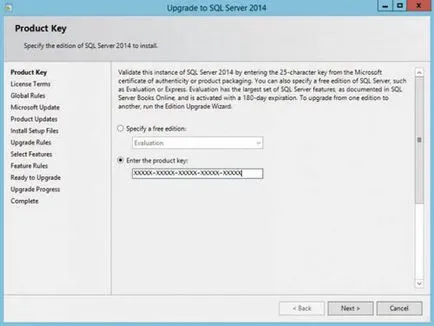
3. Ecran cheie caseta de dialog Produs